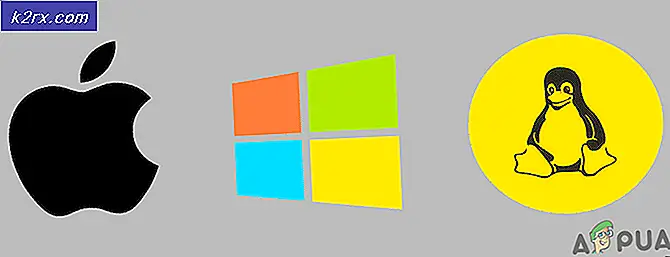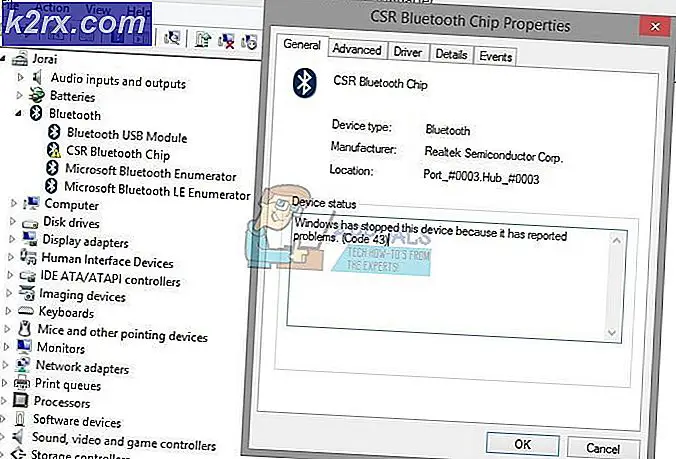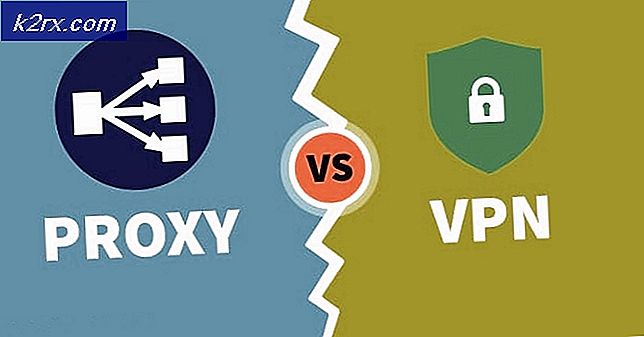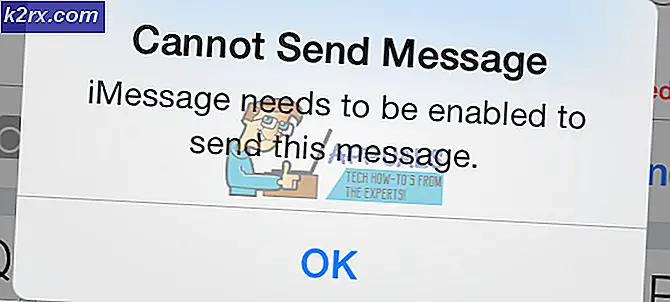Cara Menghubungkan Windows 10 ke Speaker Bluetooth Secara Otomatis
Bluetooth adalah standar transmisi data nirkabel. Ini biasanya memiliki jangkauan sekitar 10 meter (30 kaki), yang berarti itu paling cocok untuk digunakan di rumah. Ini sangat berguna ketika datang ke periferal nirkabel, tetapi juga dapat menyebabkan masalah ketika sedang disiapkan untuk digunakan.
Windows 10 kadang-kadang dapat melupakan perangkat Bluetooth atau menolak untuk menyambungnya, membuat pengguna membuang waktu dan energi untuk mencari solusi. Untuk membuat Windows 10 secara otomatis terhubung ke speaker Bluetooth, ikuti langkah-langkah di bawah ini.
Metode 1: Perbarui driver Bluetooth Windows 10
Buka Menu Mulai . Cari Pengelola Perangkat . Klik Lihat dan klik Tampilkan ikon tersembunyi . Perluas kategori Bluetooth di Device Manager.
Klik kanan Adaptor Generik Bluetooth dan klik Perbarui Pengandarr .
TIP PRO: Jika masalahnya ada pada komputer Anda atau laptop / notebook, Anda harus mencoba menggunakan Perangkat Lunak Reimage Plus yang dapat memindai repositori dan mengganti file yang rusak dan hilang. Ini berfungsi dalam banyak kasus, di mana masalah ini berasal karena sistem yang rusak. Anda dapat mengunduh Reimage Plus dengan Mengklik di SiniSetelah itu, restart komputer.
Metode 2: Instal ulang driver Bluetooth
Buka panel Programs & Features dengan mengetik program di kotak pencarian di desktop. Klik Hapus instalan program . Dalam daftar ini, temukan semua yang memiliki Bluetooth dalam namanya atau Anda gunakan dengan koneksi Bluetooth dan uninstall. Sekarang, kunjungi Device Manager dengan mengklik tombol Start, membuka kotak pencarian dan mengetik di Device Manager dan mengklik hasil pertama. Temukan semua item yang terkait dengan Bluetooth dan uninstall mereka dari daftar. Karena Bluetooth tidak penting untuk memfungsikan Windows 10, tidak ada cara untuk merusak sistem selama hanya item yang berhubungan dengan Bluetooth yang dihapus. Restart komputer dan driver Bluetooth akan diinstal ulang.
Metode 3: Instal driver Bluetooth untuk perangkat
Beberapa perangkat tidak dapat terhubung ke Windows 10 karena driver mereka sudah ketinggalan zaman. Untuk setiap perangkat Bluetooth, temukan nama pabrikan, cari situs web di internet dan unduh driver yang sesuai, biasanya ditemukan di bagian Unduhan di situs web.
TIP PRO: Jika masalahnya ada pada komputer Anda atau laptop / notebook, Anda harus mencoba menggunakan Perangkat Lunak Reimage Plus yang dapat memindai repositori dan mengganti file yang rusak dan hilang. Ini berfungsi dalam banyak kasus, di mana masalah ini berasal karena sistem yang rusak. Anda dapat mengunduh Reimage Plus dengan Mengklik di Sini